Acer P5530i User Manual
Browse online or download User Manual for Projectors Acer P5530i. Acer P5530i Manual do Usuário
- Page / 69
- Table of contents
- BOOKMARKS




- Projector da Acer 1
- Acessibilidade 3
- Corrente eléctrica 4
- Reparação do projector 4
- Cuidados a ter com a audição 7
- Instruções para eliminação 7
- Mercúrio 7
- Em primeiro lugar 8
- Em primeiro lugar viii 9
- Introdução 1 9
- Introdução 10 9
- Comandos do utilizador 22 9
- Anexos 38 10
- Introdução 11
- Conteúdo da embalagem 12
- Visão geral do projector 13
- Português 14
- Traseira 14
- Painel de controlo 15
- Colocação do controlo remoto 16
- Ligar/Desligar o projector 21
- Desligar o projector 22
- Ajuste da imagem projectada 23
- Comandos do utilizador 32
- Utilização dos menus OSD 33
- Definição 38
- Como iniciar sessão 44
- Configuração da rede 46
- Configuração de alerta 46
- Terminar sessão 47
- Resolução de problemas 48
- Mensagens do menu OSD 51
- Problemas com o projector 51
- Significados dos LED 52
- Substituição da lâmpada 53
- ESPECIFICAÇÕES DOS PARAFUSOS 56
- M4 x 25 mm 56
- Especificações 57
- Modos de compatibilidade 60
- B. HDMI-Digital 61
- C. MHL Digital 64
- Regulamentos e normas de 65
- Mar 14, 2018 67
- Declaration of Conformity 69
Summary of Contents
Projector da AcerP5630/P5530B/P5530/P5330W/P5230/N368/N358E/N358/N328/N318/PN-WU17/PN-817K/PN-817/PN-W17/PN-X17/PR642/PR542M/PR542/PR442/PR242/MF-542/
Gestão de página web LAN da Acer 34Como iniciar sessão 34Início 35Painel de controlo 35Configuração da rede 36Configuração de alerta 36Terminar sessão
1PortuguêsIntroduçãoCaracterísticas do produtoEste produto é um projector DLP® com um único chip. As características mais importantes estão indicadas
2PortuguêsConteúdo da embalagemEste projector vem embalado com todos os itens dispostos abaixo. Verifique para se certificar de que a sua unidade está
3PortuguêsVisão geral do projectorAspecto do projectorParte frontal / superior# Descrição # Descrição1 Saída de ar 7 Tampa da lâmpada2 Anel de focagem
4PortuguêsTraseiraNota: As funções variam de acordo com o modelo.Como instalar o Kit Acer Wireless Projection (UWA3/UWA4)Caso tenha adquirido o Kit Ac
5PortuguêsPainel de controloNota: As funções variam de acordo com o modelo.# Ícone Função Descrição1 Alimentação Alimentação LED Indicador de Alimenta
6PortuguêsColocação do controlo remoto# Ícone Função Descrição1Transmissor de infravermelhosEnvia sinais para o projector.2 Alimentação Consulte a sec
7PortuguêsNota: As funções variam de acordo com o modelo.13 FREEZE Para fixar a imagem no ecrã.14 PgUpApenas para utilização no modo de computador. Ut
8PortuguêsControlo MHL (Mobile High-Definition Link)# Ícone Função Descrição1FONTEPrima o botão "FONTE" para alternar entre o modo de Navega
9PortuguêsNota: As funções variam de acordo com o modelo.9Voltar/Sair• Prima "VOLTAR" para voltar ao menu anterior.• Para sair do ficheiro.
Poderá haver alterações periódicas às informações contidas na presente publicação sem qualquer obrigação de notificação sobre tais revisões ou alteraç
10PortuguêsIntroduçãoLigação do projectorNota 1: Para garantir o correcto funcionamento do projector com o seu computador, certifique-se de que as def
11PortuguêsLigar/Desligar o projectorLigar o projector1 Certifique-se de que os cabos de alimentação e de sinal estão ligados correctamente. O LED ind
12PortuguêsDesligar o projector1 Para desligar o projetor, mantenha premido o botão de energia. A mensagem seguinte é apresentada: "Prima novamen
13PortuguêsAjuste da imagem projectadaAjuste da altura da imagem projectadaO projector está equipado com pés elevatórios para ajuste da altura da imag
14PortuguêsComo optimizar o tamanho da imagem e a distânciaConsulte a tabela em baixo para ficar a conhecer os vários tamanhos que pode obter em termo
15Português• Série WXGASe o projector estiver colocado a 2 metros do ecrã, é possível obter uma imagem de boa qualidade para ecrãs com um tamanho entr
16Português• série 1080pSe o projector estiver colocado a 2 metros do ecrã, é possível obter uma imagem de boa qualidade para ecrãs com um tamanho ent
17Português• Série WUXGA Se o projector estiver colocado a 2 metros do ecrã, é possível obter uma imagem de boa qualidade para ecrãs com um tamanho en
18PortuguêsComo obter o tamanho de imagem pretendido ajustando a distância e o zoomA tabela seguinte mostra como obter o tamanho de imagem pretendido
19Português• Série WXGAPara obter uma imagem de 60" defina o projector para uma distância entre 1,5 metros e 2,0 metros relativamente ao ecrã.Tam
iiiInformação para sua segurança e confortoLeia estas instruções atentamente. Guarde este documento para referência futura. Siga todos os avisos e ins
20Português• série 1080pPara obter uma imagem de 60" defina o projector para uma distância entre 1,5 metros e 2,0 metros relativamente ao ecrã.Ta
21Português• Série WUXGAPara obter uma imagem de 60" defina o projector para uma distância entre 1,5 e 1,9 metros relativamente ao ecrã.Tamanho d
22PortuguêsComandos do utilizadorMenu InstalaçãoO menu Instalação permite-lhe aceder a opções mostradas no ecrã para instalação e manutenção do projec
23PortuguêsMenus apresentados no ecrã (OSD)O projector dispõe de menus em vários idiomas para que possa ajustar a imagem e ainda alterar várias defini
24PortuguêsCorLumiSense+O sensor de luminosidade com tecnologia LumiSense+ pode optimizar de forma inteligente o brilho e a saturação da cor da imagem
25PortuguêsNota 1: As funções de "Saturação" e "Tonalidade" não são suportados nos modos de computador e HDMI.Nota 2: As funções v
26PortuguêsImagemModo de Projecção• Frontal: Predefinição de fábrica.• Posterior: O projector inverte a imagem para que possa projectar por detrás d
27PortuguêsNota 1: As funções "Posição h.", "Posição v.", "Frequência" e "Rastreamento" não são suportadas no
28PortuguêsDefiniçãoEcrã de arranque Utilize esta função para seleccionar o ecrã de arranque pretendido. Se alterar a definição, as alterações entrarã
29PortuguêsSegurança SegurançaEste projector inclui uma útil função de segurança que permite ao administrador gerir a utilização do projector.Prima &q
iv• Não utilize este produto quando estiver a praticar desporto, a fazer exercício, ou em locais onde existam vibrações para evitar danos inesperados
30PortuguêsNota: As funções variam de acordo com o modelo.Bloq ecrã arranq utilizO Bloq ecrã arranq utiliz está definido para "Desactivar" p
31PortuguêsGestãoNota: As funções variam de acordo com o modelo.Modo ECO Escolha a opção "Activar" para reduzir a luminosidade da lâmpada do
32PortuguêsÁudioNota: As funções variam de acordo com o modelo.Volume• Prima o botão para diminuir o volume.• Prima o botão para aumentar o volume
33Português3DNota 1: É necessário escolher as definições correctas no programa 3D da placa gráfica para poder ver as imagens correctamente em 3D.Nota
34PortuguêsGestão de página web LAN da AcerComo iniciar sessãoAbra o navegador web e introduza o endereço IP do servidor 192.168.100.10 (necessário pa
35PortuguêsInícioA página Início mostra o estado da ligação e apresenta três funções principais, Painel de controlo, Configuração da rede e Configuraç
36PortuguêsConfiguração da redeO utilizador pode definir o endereço IP, o nome do grupo e a palavra-passe. Após a alteração das configurações da rede
37PortuguêsTerminar sessãoA página de início de sessão será apresentada 5 segundos depois de clicar no botão Terminar sessão.Nota: As funções variam d
38PortuguêsAnexosResolução de problemasSe tiver qualquer problema com o seu projector da Acer, consulte o seguinte guia de resolução de problemas. Se
39Português3 Apresentação parcial ou incorrecta da imagem ou deslocamento da mesma(nos notebooks)• Para uma imagem apresentada incorrectamente:• Siga
v• Quando o cabo de alimentação ou a ficha estiverem danificados, cortados ou rasgados• Quando tiver havido derramamento de líquido para o interior do
40Português8 A imagem é ampliada aquando da visualização de um DVD em ecrã panorâmicoAo reproduzir um DVD em formato anamórfico ou de 16:9 pode ser ne
41PortuguêsMensagens do menu OSDProblemas com o projector# Situação Lembrete de mensagem1 Mensagem • Falha na ventoinha. – a ventoinha do sistema não
42PortuguêsLista de significados dos LED e dos alertasSignificados dos LEDMensagemLED da lâmpadaLED de temperaturaLED de AlimentaçãoVermelho Vermelho
43PortuguêsSubstituição da lâmpadaUtilize uma chave de parafusos para remover os parafusos da tampa e depois retirar a lâmpada.O projector detecta aut
44PortuguêsMontagem do projector no tectoSe quiser instalar o projector no tecto utilizando o kit para este fim, siga as etapas em baixo:1 Faça quarto
45Português3Tipo 1:Para o tamanho padrão, utilize três parafusos de suporte para instalar o projector no suporte de montagem no tecto.Tipo 2 e Tipo 3:
46Português5 Ajuste o ângulo e a posição conforme necessário.Parafuso de tipo B Tipo de anilhaDiâmetro (mm) Comprimento (mm) Grande Pequeno425VV360°55
47PortuguêsEspecificaçõesAs especificações abaixo estão sujeitas a alteração sem aviso prévio. Para obter as especificações mais recentes, consulte as
48PortuguêsDistância de projecção • Série P5230/N318/PN-X17/PR242/MF-142/P5230i/DNX1706: 1,0 a 9,1m (3,3' a 29,7')• Série P5330W/N328/PN-W17
49PortuguêsNota: Design e especificações sujeitos a alteração sem aviso prévio.Conectores de entrada/saída P5630/P5530B/P5530/P5330W/P5230/N368/N358E/
vi• Não interrompa frequentemente a alimentação de forma abrupta nem desligue o projector quando este estiver a funcionar. O melhor é aguardar até a v
50PortuguêsModos de compatibilidadeA. VGA analógico 1 VGA analógico – sinal do PCModos Resolução Frequência V. [Hz] Frequência H. [KHz]VGA 640x480 60
51Português2 VGA analógico – frequência alargada3 VGA Analógico - Sinal ComponenteB. HDMI-Digital1 HDMI – sinal do PCModos Resolução Frequência V. [Hz
52Português2 HDMI – frequência alargada640x480 120 61,9SVGA 800x600 56 35,1800x600 60 37,9800x600 72 48,1800x600 75 46,9800x600 85 53,7800x600 120 77,
53Português3 HDMI – sinal de vídeo4 HDMI - Sincronização 3D 1.4aModos Resolução Frequência V. [Hz] Frequência H. [KHz]480i 720x480 (1440x480) 59,94 (2
54PortuguêsC. MHL DigitalNota 1: As funções variam de acordo com o modelo.Nota 2: O formato 3D empacotamento de fotogramas a 24p em MHL 1080p não é su
55PortuguêsPortuguêsRegulamentos e normas de segurançaAviso da FCCEste dispositivo foi testado e é compatível com os limites estipulados para um dispo
56PortuguêsRemarque à l'intention des utilisateurs canadiensCet appareil numérique de la classe B est conforme à la norme NMB-003 du Canada.Co
Acer Incorporated8F, 88, Sec. 1, Xintai 5th Rd., XizhiNew Taipei City 221, Taiwanof ConformityWe,Acer Incorporated8F, 88, Sec. 1, Xintai 5th Rd., Xizh
Acer Incorporated8F, 88, Sec. 1, Xintai 5th Rd., XizhiNew Taipei City 221, Taiwanof ConformityWe,Acer Incorporated8F, 88, Sec. 1, Xintai 5th Rd., Xizh
Federal Communications Commission Declaration of Conformity This device complies with Part 15 of the FCC Rules. Operation is subject to the following
viiCuidados a ter com a audiçãoPara proteger os seus ouvidos, siga as instruções em baixo.• Aumente o volume gradualmente até obter um nível de som cl
viiiEm primeiro lugarNotas relativas à utilização do projectorO que deve fazer:• Desligar o projector antes de o limpar.• Usar um pano macio humede
Informação para sua segurança e conforto iiiEm primeiro lugar viiiNotas relativas à utilização do projector viiiPrecauções viiiIntrodução 1Característ
More documents for Projectors Acer P5530i





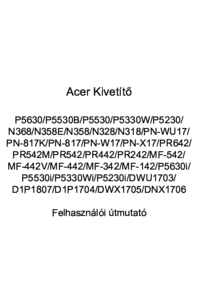

 (58 pages)
(58 pages) (74 pages)
(74 pages) (60 pages)
(60 pages) (71 pages)
(71 pages) (57 pages)
(57 pages) (56 pages)
(56 pages)
 (18 pages)
(18 pages)







Comments to this Manuals